 Welcher Computer-Nutzer hat das nicht schonmal erlebt? Man nimmt eine kleine Änderung am System vor, installiert ein Progrämmchen und — es geht gar nix mehr. Man setzt das System neu auf und bemerkt plötzlich, dass wichtige Daten unwiderbringlich verloren sind. Tja, doof gelaufen.
Welcher Computer-Nutzer hat das nicht schonmal erlebt? Man nimmt eine kleine Änderung am System vor, installiert ein Progrämmchen und — es geht gar nix mehr. Man setzt das System neu auf und bemerkt plötzlich, dass wichtige Daten unwiderbringlich verloren sind. Tja, doof gelaufen.
Fatal ist sowas vor allem, wenn so etwas auf dem eigenen Webserver, z.B. mit dem eigenen Blog passiert, denn man trägt nicht nur für eigene Artikel die Verantwortung sondern auch für Kommentare der anderen. Gefährlich: Nicht nur eigene Schludrigkeit kann hier Datencrashs verursachen, sondern auch ein Serverausfall beim Provider, ein Hackerangriff und andere Faktoren. Regelmäßige Backups sind also absolute Pflicht. 1000ff.de zeigt im folgenden, wie sich das einfach und automatisch in kürzester Zeit erledigen lässt, wenn man WordPress als Serverinstallation benutzt.
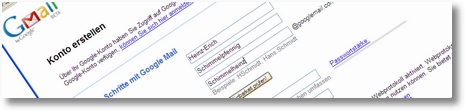
Schritt 1: Eine neue E-Mailadresse besorgen. Wichtig ist, dass diese unabhängig von deinem Server/Webspace ist, über genügend Platz verfügt (am besten mehrere GB), große Anhänge verwalten kann und ein Webinterface besitzt. Ideal sind dafür tatsächlich die “großen” Anbieter wie Google Mail, Yahoo! Mail oder Microsofts Windows Live Hotmail .
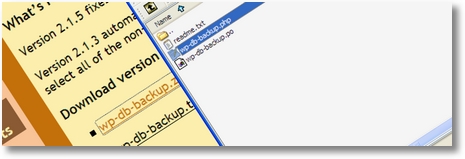
Schritt 2: WordPress-Plugin “Automatic Database Backup” installieren und aktivieren. Und zwar so: Lade dir die ZIP-Datei des Plugins bei ilfilosofo herunter und entpacke sie. Lade die Datei wp-db-backup.php per FTP in das Verzeichnis wp-content/plugins hoch, versehe das Verzeichnis wp-content mit kompletter Lese- und Schreibberechtigung (CHMOD 777, wie das mit einem üblichen FTP-Programm geht kann bei codex.wordpress.org nachgelesen werden).
Gehe jetzt in den WordPress-Admin-Bereich und aktiviere unter “Plugins” das “Wordpress Database Backup”-Plugin.
Schritt 3: Plugin konfigurieren. Dazu kannst Du gleich im Adminbereich bleiben. Klicke Verwalten -> Backup . Scrolle runter zu “Scheduled Backup”. Wenn deines nicht gerade zu den Top 20-Blogs gehört, sollte ein Backup “einmal täglich” ein guter Kompromiss aus Serverlast und Datensicherheit sein.
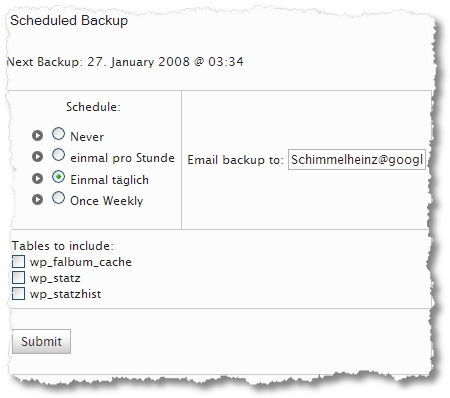
Manchmal werden unten zusätzliche Tabellen angezeigt, die man mitsichern kann. Solche werden von manchen WordPress-Plugins angelegt (wie im Bild von den semmelstatz oder falbum). In der Regel ist es nicht nötig, diese mitzusichern.
Optionen mit “Submit” sichern, fertig und zurücklehnen!
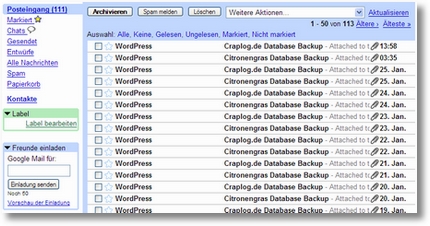
Tips und Hinweise:
- Die E-Mail-Adresse später für nichts anderes als Backups verwenden und die Mails auch nicht lokal herunterladen! Deine Festplatte kann ausfallen, für den E-Maildienst eines Multi-Milliarden-Dollar-Konzerns ist das nicht so wahrscheinlich.
- Wenn Du mehrere Blogs administrierst, kannst Du auch eine E-Mail-Adresse für alle Backups verwenden.
- Sollte der Ernstfall eintreten und ein Backup muss wiederhergestellt werden: Log’ dich in den Adminbereich der sql-Datenbank (normalerweise unter “phpmyadmin” im Adminbereich deines Webservers oder Providers zu erreichen) und folge den Anweisungen zum Importieren.
- Zusätzlich separat gesichert gehört das wp-content/uploads-Verzeichnis deines Blogs, in dem sich Bilder und hochgeladene Dateien befinden.
- Wenn Du viel an Themes herumbastelst, könnte es auch lohnenswert sein diese hin und wieder zu sichern und an diese E-Mail-Adresse zu schicken.
- Überprüfe von Zeit zu Zeit, ob die Backups wirklich in deinem Postfach angekommen sind. Gerade nach Updates von WordPress auf dem Server ist nicht immer sichergestellt, dass alle Plugins funktionieren.
- Automatic Database Backup gibt es auch als Mod für die Forensoftware phpBB.
In Kombination mit der externen E-Mail-Adresse wirklich ein guter Backup-Ansatz.
Das Highlight wäre jetzt noch, wenn das Plugin nicht nach Zeit, sondern nach Aktualisierungen im Blog (Einträge, Kommentare) gesteuert die Backups macht. Dann hätte man nicht alles doppelt und dreifach im Postfach.
Hab es gerade bei SearchRequest getestet; den wp-content-Ordner dauerhaft mit chmod 777 zu versehen ist glaube ich gar nicht nötig, das Plugin braucht es höchstens für’s Erstellen der Backup-Ordner, die dann ja eh — wie im Artikel beschrieben — nicht genutzt werden.
so backups sind ja durchaus zu empfehlen, wie ich gerade miterleben durfte. besser wäre es allerdings, wenn sowas auf den webspace von google abgelegt werden würde, und nicht im mailaccount. googlemail hat da ja irgendwie 2gb platz.
nettes tool aber.
@ Simon: Stimmt. Welcher CHMOD wäre denn Minimum, reicht da schon Standard-755? Deine Idee mit dem Update-“Trigger” fänd’ ich auch sinnvoll, genau wie etwas feiner justierbare Updateintervalle, z.B. alle zwei Tage. Müsste man mal ‘ne Eingabe schreiben. :)
@ ovit: Google Mail erhöht ja dauerhaft seinen Platz. Kannste auf deren Startseite sehen, wenn Du nicht eingeloggt bist, momentan sind die schon bei 6,3 GB. Per Mail ist deshalb ganz sinnvoll, weil jede PHP-Installation die E-Mail-Schnittstelle schon mitbringt.
Übrigens haben deine Probleme gestern mich dazu ermuntert, den Artikel zu schreiben. :D Muss ja mal ehrlich gestehen, dass ich meine Backup-Bemühungen auch eine Zeitlang ganz schön hab schleifen lassen.
ich habe mir das durchaus gedacht, dass ich da fast der anlass war. darum kann ich ja auch backups nur empfehlen…
Wobei: Yahoo hat ja jetzt unbegrenzten Speichplatz für Emails anzubieten, daher sollte das Platzproblem da wohl keine Rolle spielen.
Ad Astra
Danke für den Hinweis. Hab nochmal nachrecherchiert: Microsoft Windows Live Hotmail hat “nur” 5 GB. Aber dafür den längsten Namen. Ob sie damit etwas kompensieren wollen?
bei mir funktioniert das leider nicht – nutze wp 2.3
chmod steht auf 777
http://img296.imageshack.us/img296/2223/02ul1.jpg
http://img441.imageshack.us/img441/8793/01io3.jpg
kann mir bitte jemand helfen?
vielen dank im voraus
urmel
@ urmel:
Hm, das irritiert mich jetzt auch. Der Plugin-Autor gibt in einem ähnlichen Fall folgenden Tip:
Also: Das Verzeichnis, das nicht erstellt werden kann, mit dem gleichen Namen “per Hand” erstellen, CHMOD 777 und neu versuchen.
Wenn das nicht hilft: Vielleicht liegt es daran, dass bei dir noch dieses “html”-Unterverzeichnis existiert und als Stammverzeichnis fungiert? Versuch mal bitte (nur testweise!) das /html/ Verzeichnis auch mit einem chmod 777 zu versehen.
Falls auch das nicht hilft, kann dir im Support-Forum des Plugins wahrscheinlich besser geholfen werden.
hi frank;
ich habe ein großes problem und ein wenig angst vor einem update.
diese anleitung http://wordpress-deutschland.org/upgrade/ verwirrt mich etwas … .
kannst du mir da weiterhelfen?
schau mal bitte hier: http://forum.wordpress-deutschland.org/installation/32326-wordpress-2-3-auf-2-3-3-a.html
Keiran schrieb:
In welchen Ordner eingefügt? Was genau hochgeladen? upgrade.php aufgerufen?
also lautet die frage:
was kommt wohin und wie komme ich an die: upgrade.php?
vielen lieben dank im voraus
urmel
btw. meine erste anfrage werde ich schon hinbekommen
danke für dein schnelles reagieren ;)
Dem Link zufolge hast du jetzt versucht WordPress zu aktualisieren.
upgrade.php findest du unter: deinblog.de/wp-admin/upgrade.php
Ist auch im von dir genannten Thread verlinkt. Bitte lies dir das nochmals durch: http://wordpress-deutschland.org/upgrade/
http://wordpress-deutschland.org/installation/
Wenn das mit dem Backup später nicht klappen sollte kannst du auch immer noch über die phpMyAdmin-Oberfläche die Datenbank sichern (= exportieren), frag zur Not deinen Hoster. (Sorry, aber wir sind hier kein WP-Supportforum)
Danke @ Simon. Würde ich auch sagen.
Bei mir sind die Upgrades innerhalb des 2.3-Strangs komplett schmerzfrei verlaufen. Ich hab sogar einfach nur gebackupt und danach die neuen Files drüberkopiert. Aber wie gesagt, das ist total OffTopic hier.
Zum Backup-en bedarf es keinen Extra-Mail-Account.
Habe dazu bei Gmail einen Filter erstellt mit:
– Betreff “Datenbankbackup”
– Posteingang überspringen (Archivieren)
– Label anbringen: Backup
So läuft täglich automatisch das Backup, ab und zu lösche ich dann händisch uralte Sicherungskopien.